Gäste zu einem Team in Teams hinzufügen
Manchmal möchten Sie mit Personen zusammenarbeiten, die nicht zur Organisation Ihres Teams gehören. Wenn Sie mit ihnen in Teams zusammenarbeiten möchten, können Sie sie als Gast hinzufügen. Gäste haben weniger Fähigkeiten als Teammitglieder oder Teambesitzer, aber sie können trotzdem viel tun. Weitere Informationen finden Sie unter Gastfunktionen in Teams .
Hinweis: Sie müssen ein Teambesitzer sein, um einen Gast in Teams hinzuzufügen. Bevor Gäste einem Team beitreten können, muss ein Administrator den Gastzugriff in Teams aktivieren . Wenn Sie keinen Gast hinzufügen können, wenden Sie sich an Ihren Administrator.
Hinweis: Administratoren müssen die B2B-Direktverbindung aktivieren, bevor Sie Personen außerhalb Ihrer Organisation zu einem Geteilten Channel hinzufügen können. Weitere Informationen findest du unter Warum einen Geteilten Channel im Vergleich zu anderen Channel-Typen verwenden? Geteilte Channels werden im Rahmen des öffentlichen Vorschauprogramms verfügbar sein und können vor der Veröffentlichung weiteren Änderungen unterzogen werden. Um Zugriff auf diese und andere bevorstehende Funktionen zu erhalten, wechseln Sie zur öffentlichen Vorschau von Teams .
Fügen Sie Ihrem Team einen Gast hinzu
Gäste müssen über ein Microsoft 365-Geschäfts-, Schul- oder Unikonto verfügen. Wenn der Gast noch kein Microsoft-Konto mit seiner E-Mail-Adresse verknüpft hat, wird er angewiesen, kostenlos eines zu erstellen.
Hinweis: Nachdem Sie einem Team einen Gast hinzugefügt haben, kann es einige Stunden dauern, bis er Zugriff hat.
So fügen Sie Ihrem Team in Teams einen Gast hinzu:
Wählen Sie Teams aus
 und gehen Sie zu dem Team in Ihrer Teamliste.
und gehen Sie zu dem Team in Ihrer Teamliste. Wählen Sie Weitere Optionen
 > Mitglied hinzufügen .
> Mitglied hinzufügen . 
Geben Sie die E-Mail-Adresse des Gastes ein. Jeder mit einem geschäftlichen oder privaten E-Mail-Konto wie Outlook, Gmail oder anderen kann Ihrem Team als Gast beitreten.
Hinweis: Wenn Sie beim Versuch, einen Gast hinzuzufügen, die Fehlermeldung „Wir haben keine Übereinstimmungen gefunden" erhalten, lässt Ihre Organisation keine Gäste zu.
Fügen Sie den Namen Ihres Gastes hinzu. Wählen Sie Gastinformationen bearbeiten aus
 und geben Sie einen Anzeigenamen für sie ein. Stellen Sie sicher, dass Sie sich jetzt die Zeit nehmen, dies zu tun – Sie benötigen später die Hilfe eines IT-Administrators.
und geben Sie einen Anzeigenamen für sie ein. Stellen Sie sicher, dass Sie sich jetzt die Zeit nehmen, dies zu tun – Sie benötigen später die Hilfe eines IT-Administrators. 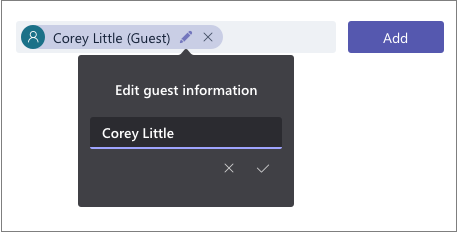
Wählen Sie Hinzufügen aus . Gäste erhalten eine Willkommens-E-Mail-Einladung, die einige Informationen zum Beitritt zu Teams und zur Gasterfahrung enthält.
Hinweis: Wenn Sie einen Gast hinzufügen, wird nur sein Name zu seiner Profilkarte hinzugefügt. Um andere Informationen (z. B. Telefonnummer oder Titel) hinzuzufügen oder zu ändern, müssen Sie sich an Ihren IT-Administrator wenden.
Identifizieren Sie Gäste in einem Team
Um zu sehen, ob ein Team Gäste hat, schauen Sie einfach unter der Überschrift nach, wo der Teamname angezeigt wird.
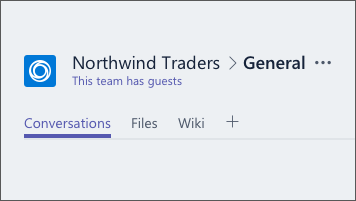
Sie können feststellen, ob jemand ein Gast ist, indem Sie nachsehen, wo sein Name erscheint – das Wort „Gast" erscheint dahinter. Sie können auch die Rollen aller Personen auf der Registerkarte „ Mitglieder " eines Teams sehen. Gehen Sie zum Teamnamen und wählen Sie Weitere Optionen aus  > Team verwalten > Mitglieder .
> Team verwalten > Mitglieder .
Gastkonten in Teams wechseln
Gehen Sie zum Kontomenü links neben einem Profilbild oben in der App und wählen Sie dann das gewünschte Team- oder Gastkonto aus.
Zum Thema passende Artikel
Legen Sie Gastberechtigungen für Kanäle fest
Möchten Sie mehr erfahren?
So fügen Sie Ihrem Team in Teams einen Gast hinzu:
Tippen Sie auf Teams
 und gehen Sie zu dem Team in Ihrer Teamliste.
und gehen Sie zu dem Team in Ihrer Teamliste. Tippen Sie auf Weitere Optionen
 > Mitglieder verwalten .
> Mitglieder verwalten . Tippen Sie auf Mitglied hinzufügen
 und geben Sie die E-Mail-Adresse des Gastes ein. Jeder mit einem geschäftlichen oder privaten E-Mail-Konto wie Outlook, Gmail oder anderen kann Ihrem Team als Gast beitreten.
und geben Sie die E-Mail-Adresse des Gastes ein. Jeder mit einem geschäftlichen oder privaten E-Mail-Konto wie Outlook, Gmail oder anderen kann Ihrem Team als Gast beitreten. Tippen Sie auf Als Gast einladen > Fertig . Gäste erhalten eine Willkommens-E-Mail-Einladung, die einige Informationen zum Beitritt zu Teams und zur Gasterfahrung enthält.
No comments:
Post a Comment